win7台式电脑麦克风没声音怎么设置方法?我们经常使用win7系统,win7系统是我们现在电脑的常用系统,那么win7麦克风没有声音怎么办呢?有很多原因导致的,一起来看下具体的解决方法吧。

Win7麦克风没有声音解决方法
1、右键单击此电脑,进入属性,点击设备管理器,检查声卡驱动是否正常。
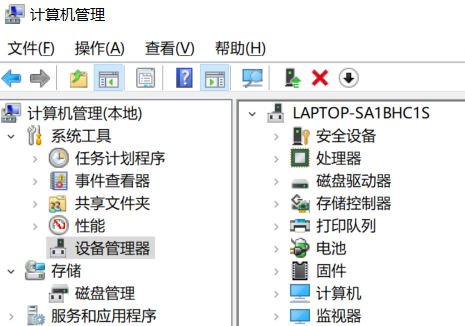
2、如果出现黄色感叹号,则需要更新驱动。
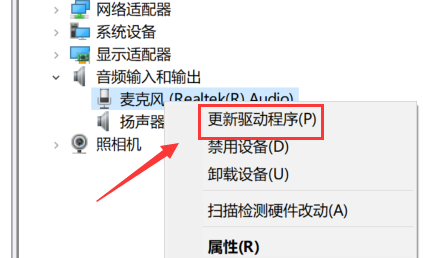
3、打开控制面板,选择硬件和声音,进入管理音频设备。
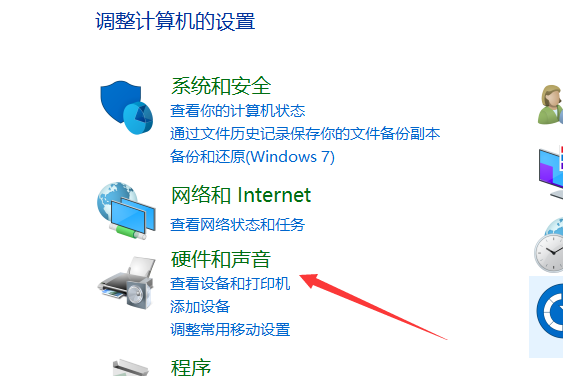
4、点击录制,右键麦克风选择启用,对着麦克风喊话,声音标示会上下变化,点击确定。
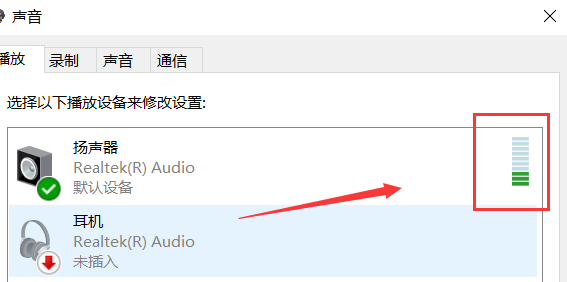
以上就是Win7麦克风没有声音解决方法,喜欢的小伙伴可以关注本站哦。


 时间 2022-10-06 13:22:00
时间 2022-10-06 13:22:00 作者 admin
作者 admin 来源
来源 


